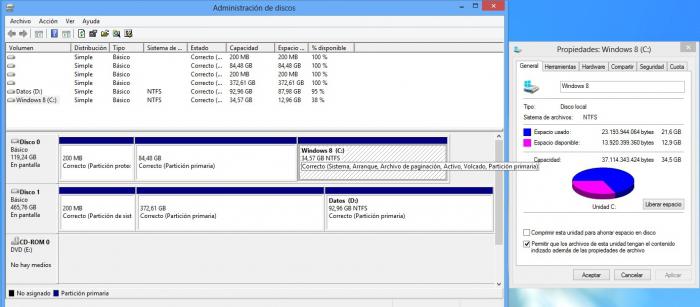Så här kontrollerar du hårddisken för att fungera: de två mest effektiva sätten
Det verkar som om det kan vara mer tillförlitligt när det gällerlagring av värdefull information än en elektronisk enhet i form av en traditionell enhet (HDD)? Kanske, du, den respekterade användaren, kommer att tänka på den "nymodiga mottagaren" - en hårddisk med solid state. Trots den senare teknologins höga tekniska nivå är risken för dataförluster dock fortfarande stor. Men när en användare vet hur man testar hårddisken för prestanda, och samtidigt tittar på sitt arbetsläge, ökar graden av tillförlitlighet och bekväm användning av hårddisken ibland. Om du vill förstå hur du implementerar allt detta i praktiken, ta reda på vad du ska vara rädd för och hur man undviker oförutsedda operativa situationer, så uppmanar vi dig att bekanta dig med materialet i den här artikeln. Tro mig, några minuters läsning blir så småningom en slags livserfarenhet som hjälper dig i framtiden för att undvika många misstag, inklusive förlust av data.
Vad ger hårddisken?
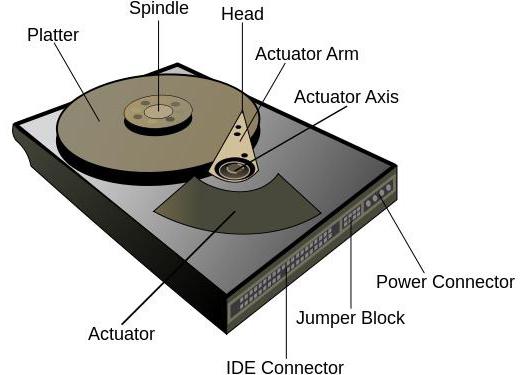
Den mekaniska typen av enheter, och den här artikeln kommer att hantera specifika sådana hårddiskar, är en lagringsenhet som består av flera huvuddelar:
- Det hermetiska blocket är ramen för hårddisken.
- Ett kretskort är en hårddiskkontroll (vanligtvis grön, placerad längst ned på enheten).
- Huvudenheten är en mekanisk modul, genom vilken processen att läsa och skriva data till hårddisken uppstår.
- En skiva med magnetisk förstoftning (pannkaka) - detta är området för den hårddisk som informationen lagras på.
- Spindelens elektriska drivning är en anordning som gör att plattorna roterar med en viss hastighet.
Det bör noteras att, beroende på modifieringenhårddisk kan antalet läshuvuden och magnetiska diskar vara olika. Naturligtvis, desto mer minneskomponenter i enheten, ju högre kapacitiva värden på hårddisken.
Hur bra är din hårddisk?
Följ instruktionerna nedan och du får ett praktiskt svar på frågan du frågar: "Hur kontrollerar du hårddisken för att fungera?" Så:

- Hämta och installera Victoria-verktyget på din dator.
- Starta den angivna programvaran med administratörsrättigheter.
- Efter att du öppnat arbetsfönstret i programmet aktiverar du fliken Smart.
- Klicka sedan på knappen Get Smart.
- Om värdet på GOOD visas i den nästa placerade kryssrutan kan du andas säkert - din hårddisk är i perfekt ordning!
För att kunna utföra ett fullständigt provditt media måste du använda fliken TEST. Efter att du har tryckt på Start-knappen startar du det här verktyget, du måste vänta på att testprocessen avslutas. Det är värt att notera att närvaron av röda och blåa sektorer inte alls är ett gott tecken, visar grafiska indikatorer att ackumuleringsområdet har skadat eller dåligt sektorer. Programmet vi överväger att testa hårddisken har dock vissa återställningsverktyg.
Digital reparation av hårddisken är som?
Efter avslutad testanalysprocess(med hjälp av Victoria-verktyget) kontrollera Remap-objektet och starta om genomsökningen med samma startknapp. Programmet kommer att "försöka" fixa alla upptäckta fel och återställa de dåliga sektorerna.
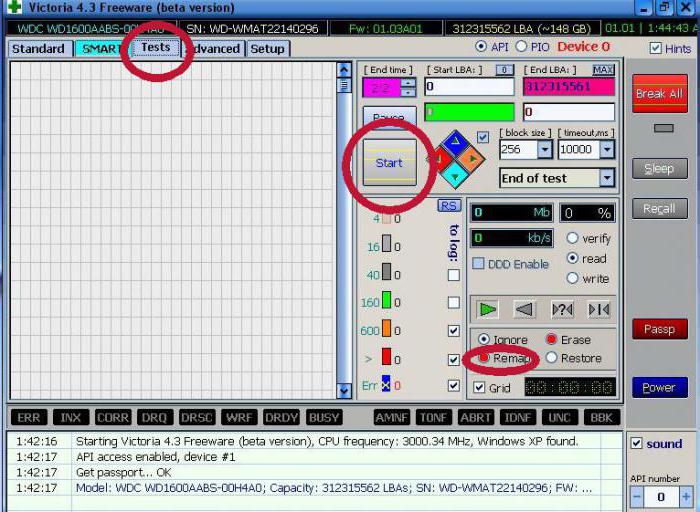
Förresten, beroende på fysisk kapacitetDin enhet varierar och varaktigheten av körprocessen. Det kan väl hända att tiden tar mycket. Var därför tålamod och vänta - det finns mirakel, och du får tid att vara säker på det!
Enkel och effektiv "Windows Restorer": standardmetoden för "härdning" HDD
Du har inte tillgång till Internet, och du har intemöjligheten att installera ovanstående programvara och den svåra frågan om hur man kontrollerar hårddiskens prestanda väntar på sin lösning? Inte ett problem! Följ de enkla riktlinjerna:

- Gå till Start-menyn.
- Högerklicka sedan på objektet "Den här datorn".
- Håll markören på önskad partition på hårddisken och tryck på höger knapp på manipulatorn.
- Välj Egenskaper i rullgardinsmenyn.
- Klicka på fliken "Verktyg".
- Aktivera "Check" -knappen.
- Innan du börjar med att återställa hårddiskens hälsa, kolla de två objekten i nästa fönster.
I vissa fall, till exempel när du villanalysera tillståndet för systempartitionen (C :), du måste starta om operativsystemet. Följande återställningssteg visas på bildskärmen i form av kommandoreder och ändrar numeriska värden - var noga med att vänta på att den slutförda verifieringsprocessen ska slutföras!
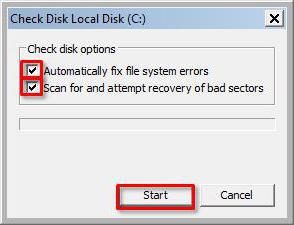
Sammanfattning
Vad, hur man testar för effektivitethårddisk, nu vet du. Men glöm inte att tidigt förebyggande underhåll av hårddisken har en gynnsam effekt på den långsiktiga driftstiden för denna produkt. Kör en defragmenterad hårddisk varje vartannat vecka, rengör hårddisken för digitala sopor och glöm inte den övergripande optimeringsprocessen för ditt operativsystem. Det är allt. Korrekt drift av din enhet och långa års service!
</ p>>